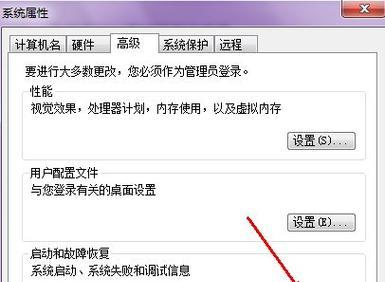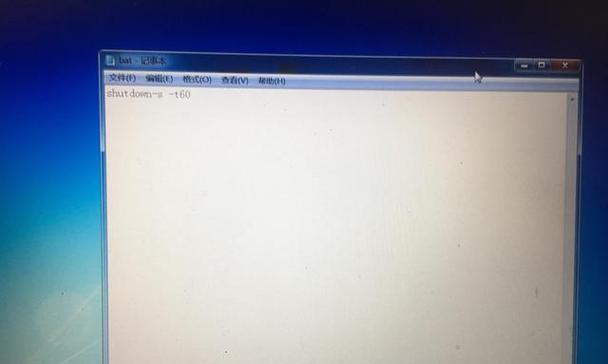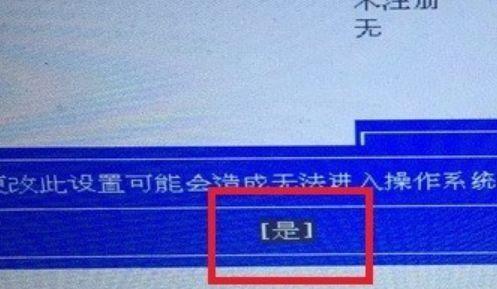笔记本电脑开不了机怎么办?有哪些有效的修复方法?
随着科技的不断发展,笔记本电脑已经成为人们生活中必不可少的工具。然而,有时候我们可能会遇到笔记本电脑无法正常开机的问题,这给我们的工作和学习带来了很大的困扰。本文将介绍一些有效的修复方法,帮助您解决笔记本电脑开不了机的问题。
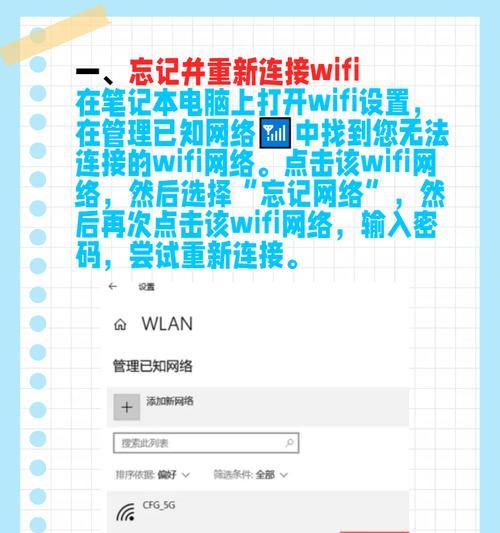
检查电源适配器和电池连接情况
确保电源适配器正常连接到笔记本电脑以及插座,并且检查电源适配器是否损坏。如果使用电池供电,确保电池与笔记本电脑的连接良好,并且电池电量充足。
尝试使用硬重置方法
对于某些硬件问题导致的开机失败,可以尝试使用硬重置方法。具体操作为,先将电脑关机,断开所有外设和电源适配器,然后长按电源按钮15-20秒,最后重新连接电源适配器并开机。

检查显示器连接
有时候,笔记本电脑无法开机是由于显示器连接问题导致的。确保连接笔记本电脑和显示器的视频线缆插头接触良好,尝试重新连接或更换视频线缆,然后再次尝试开机。
检查内存条
损坏的内存条也可能导致笔记本电脑无法开机。将内存条从笔记本电脑中取出,检查是否有损坏或不良接触的迹象。如果有问题,可以尝试更换内存条或重新插入内存条。
清洁内部灰尘
积累的灰尘可能会导致散热不良,从而导致笔记本电脑无法正常工作。将笔记本电脑关机,并小心地清洁内部灰尘,确保散热器和风扇通畅。

检查硬盘连接
松动或损坏的硬盘连接线可能导致开机问题。检查硬盘连接线是否牢固连接在硬盘和主板上,如果发现问题,可以尝试重新连接或更换连接线。
重装操作系统
如果以上方法都没有解决问题,可能是操作系统出现了故障。在这种情况下,可以尝试重装操作系统来修复问题。备份重要数据后,使用系统恢复功能或安装光盘重新安装操作系统。
检查电源按钮
电源按钮故障也可能导致笔记本电脑无法开机。仔细观察电源按钮是否有损坏或卡住的情况,如果有问题,可以尝试修复或更换电源按钮。
进入安全模式
有时候,笔记本电脑无法正常开机可能是由于某些软件或驱动程序的冲突引起的。尝试进入安全模式,可以在开机时按下F8键或其他指定的按键进入安全模式,并进行故障排除。
检查BIOS设置
错误的BIOS设置也可能导致开机问题。进入BIOS界面,检查启动选项和硬件设置是否正确,并进行相应的调整。
查找专业帮助
如果您不具备修复笔记本电脑的专业知识,或者以上方法都无法解决问题,建议寻求专业的帮助。可以联系制造商的技术支持或就近的电脑维修中心。
预防开机故障
避免开机故障的最好方法是定期维护和保养笔记本电脑。保持清洁、避免过度使用和频繁开关机,以及定期更新系统和驱动程序都可以帮助减少开机故障的发生。
注意电源管理
合理的电源管理也能够避免一些开机问题。确保使用适当的电源计划,及时调整电源设置,避免电池过度放电或长时间不充电。
备份重要数据
无法开机的笔记本电脑可能会导致数据丢失的风险。在进行任何修复操作之前,建议及时备份重要数据,以防万一。
当笔记本电脑无法正常开机时,我们可以尝试以上的修复方法来解决问题。然而,如果以上方法都无效,还是建议寻求专业帮助。保持良好的维护习惯和注意电源管理也能够减少开机问题的发生。
版权声明:本文内容由互联网用户自发贡献,该文观点仅代表作者本人。本站仅提供信息存储空间服务,不拥有所有权,不承担相关法律责任。如发现本站有涉嫌抄袭侵权/违法违规的内容, 请发送邮件至 3561739510@qq.com 举报,一经查实,本站将立刻删除。
相关文章
- 站长推荐
-
-

Win10一键永久激活工具推荐(简单实用的工具助您永久激活Win10系统)
-

华为手机助手下架原因揭秘(华为手机助手被下架的原因及其影响分析)
-

随身WiFi亮红灯无法上网解决方法(教你轻松解决随身WiFi亮红灯无法连接网络问题)
-

2024年核显最强CPU排名揭晓(逐鹿高峰)
-

光芒燃气灶怎么维修?教你轻松解决常见问题
-

如何利用一键恢复功能轻松找回浏览器历史记录(省时又便捷)
-

红米手机解除禁止安装权限的方法(轻松掌握红米手机解禁安装权限的技巧)
-

小米MIUI系统的手电筒功能怎样开启?探索小米手机的手电筒功能
-

华为系列手机档次排列之辨析(挖掘华为系列手机的高、中、低档次特点)
-

探讨路由器黄灯的含义及解决方法(深入了解路由器黄灯状况)
-
- 热门tag
- 标签列表
- 友情链接